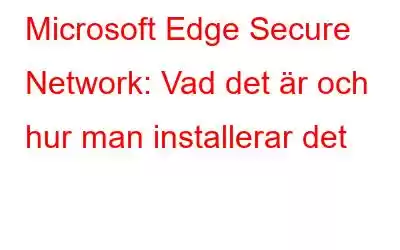Microsoft Edge är en kraftfull webbläsare med många funktioner. Från Windows 10 och framåt har det blivit standardwebbläsaren. Detta skapades för att ersätta Internet Explorer eftersom det är snabbare och har mer funktionalitet. Och nu har Microsoft lagt till ytterligare en säkerhetsspecifik funktion till Edge: Microsoft Edge Secure Network. Microsoft släpper denna nya säkerhetsfunktion som liknar en VPN för webbläsaren Microsoft Edge.
Läs också: Bästa Microsoft Edge-tillägg
Vad är Microsoft Edge Secure Network
Denna integrerade VPN i Microsoft Edge hjälper till att dölja din dators IP-adress, kryptera din data och dirigera den över ett skyddat nätverk till en server nära dig. Den drivs av Cloudflare, bland de mest välrenommerade DNS-värdarna. För närvarande bygger Edge Canary 104 och nyare stöd för Edge Secure Network. Som en del av tidiga tester tillhandahåller Microsoft en gratis gigabyte (1 GB) månadsavgift.
Läs också: Microsoft Edge Fungerar inte ordentligt? Så här kan du fixa det?
Dessutom kräver webbläsaren att du loggar in med ditt Microsoft-inloggnings-ID för att kunna använda VPN-kapaciteten. Procedurerna nedan kan användas för att testa Microsoft Edge VPN innan den släpps till den stabila versionen.
Läs också: 9 bästa VPN för iPhone och iPad
Hur man slår på och använder Microsoft Edge Free VPN Secure Network
Som nämnts tidigare kan Edge Canary-användare komma åt detta VPN i Microsoft Edge, och i det här inlägget lär vi dig hur du aktiverar på och använda den. Procedurerna förblir desamma i successiva stabila versioner.
- Gå till den officiella sidan för Microsoft Edge Canary och installera den.
Bildkredit: Beebom
- Nu från till vänster på sidan trycker du på Utseende och scrollar sedan ned lite och klickar på knappen Säkert nätverk (VPN) för att aktivera det.
- Den säkra nätverksikonen kan sedan hittas i verktygsfältet. Du kan använda den här funktionen genom att välja Testa nu.
- Edge kommer sedan att arbeta för att stoppa din ISP (Internet Service Provider) från att logga information om din surfning, till exempel de webbplatser du besöker.
- Din internetåtkomst kommer att krypteras för att skydda din data från risker som hackerattacker.
- Du kan använda möjligheten att surfa med en falsk IP-adress som döljer din riktiga och ersätter din nuvarande plats.
Bildkredit: Beebom
Bildkredit: Beebom
Funktioner i Microsoft Edge Secure Network: Integrerad VPN i Microsoft Edge
Läs också: Proxy vs. VPN: Vad är skillnaden?
Bästa VPN-tjänst för Microsoft Edge
Möjligheten att använda VPN med Microsoft Edge utan att påverka webbläsarens anslutning är en underbar funktion i den här webbläsaren. Även om det finns många tillgängliga VPN, är inte alla pålitliga. Därför är Systweak VPN vår bästa rekommendation för ett VPN som är kompatibelt med Microsoft Edge.
Systweak VPN är ett virtuellt privat nätverk som fungerar med de flesta webbläsare och garanterar en säker anslutning till internet. Andra appar är också skyddade tack vare användningen av tunnelteknik, som erbjuder flerskiktad onlinesäkerhet. I likhet med hur det underlättar snabb åtkomst till innehåll online är det det bästa.
Läs också: 10 fördelar med att använda Systweak VPN – Allt du behöver veta
Systweak VPN använder AES-256-bitars kryptering som säkerhetsorganisationer använder för att skydda och dölja känslig information. Det erbjuder därmed en pålitlig krypterad länk mellan din gadget och faktiskt VPN-servern.
Kort sagt, Sysytweak VPN har alla de klockor och visselpipor som du kan begära från en VPN för säker surfning. Och om du fortfarande har några tvivel angående Sysytweak VPN, kolla detta Systweak VPN – Bästa sättet att säkra din surfning.
Att avsluta detta h3>
Så, det här handlar om Microsofts Microsoft Edge Secure Network ett integrerat VPN i Microsoft Edge. Du kan använda Edges säkra nätverk som ett praktiskt säkerhetsverktyg när du ansluter till allmänna Wi-Fi-nätverk, flygplatser och kaféer. Med det sagt, tänk inte på den här funktionen som en ersättning för en vanlig VPN eftersom en VPN ger fler integritetskontroller.
Om du har några frågor om detsamma, låt oss veta det i kommentarerna nedan. Och för fler sådana felsökningsguider och tips och tricks relaterade till Windows, Android, iOS och macOS, följ oss på Facebook, Inst agram och YouTube.
Läs: 0